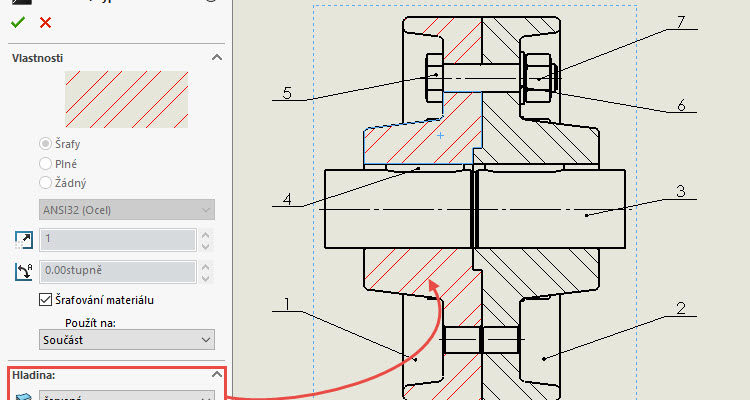
Prostřednictvím nové hladiny můžete měnit barvu šrafování v pohledech řezů ve výkresu. Pokud změníte hladinu šrafování, změní se její vlastnosti podle nastavení hladiny. V tomto návodu si ukážeme, jak na to.
Ve výkresu klikněte pravým tlačítkem do CommandManageru a z místní nabídky vyberte Hladiny.

V dolní části SOLIDWORKSu se zobrazí pole Hladiny.

Klikněte na tlačítko Vlastnosti hladin.

Přidejte novou hladinu prostřednictvím tlačítka Nová.

Pojmenujte hladinu (1), klikněte na symbol barvy (2) a z palety barev vyberte například červenou. Dokončete úpravy nové hladiny tlačítkem OK (3).

V grafickém poli výkresu vyberte šrafování (1) a v PropertyManageru Šrafování/výplň v poli Hladina vyberte z roletové nabídky novou hladinu (2).

Barva šrafování se změní podle nastavení patřičné hladiny.

Tip: Pomocí hladiny můžete mimo změny barvy nastavit zobrazení/skrytí šrafování ve výkresu (1). Stačí kliknout na symbol oka, který zešedne a přeškrtnete se. Pokud hladinu skryjete, nebude zahrnuta do tisku. Pokud chcete hladinu nechat viditelnou, ale nechcete ji zahrnout do tisku, pak klikněte na symbol tiskárny (2).

Změna barvy šrafování může mít například didaktický význam, kdy připravujete prezentační nebo výukové podklady a chcete vizuálně zvýraznit konkrétní díly v sestavě.






Komentáře k článku (0)
Přidávat komentáře k článku mohou pouze přihlášení uživatelé.
Chcete-li okomentovat tento článek, přihlaste se nebo se zaregistrujte.